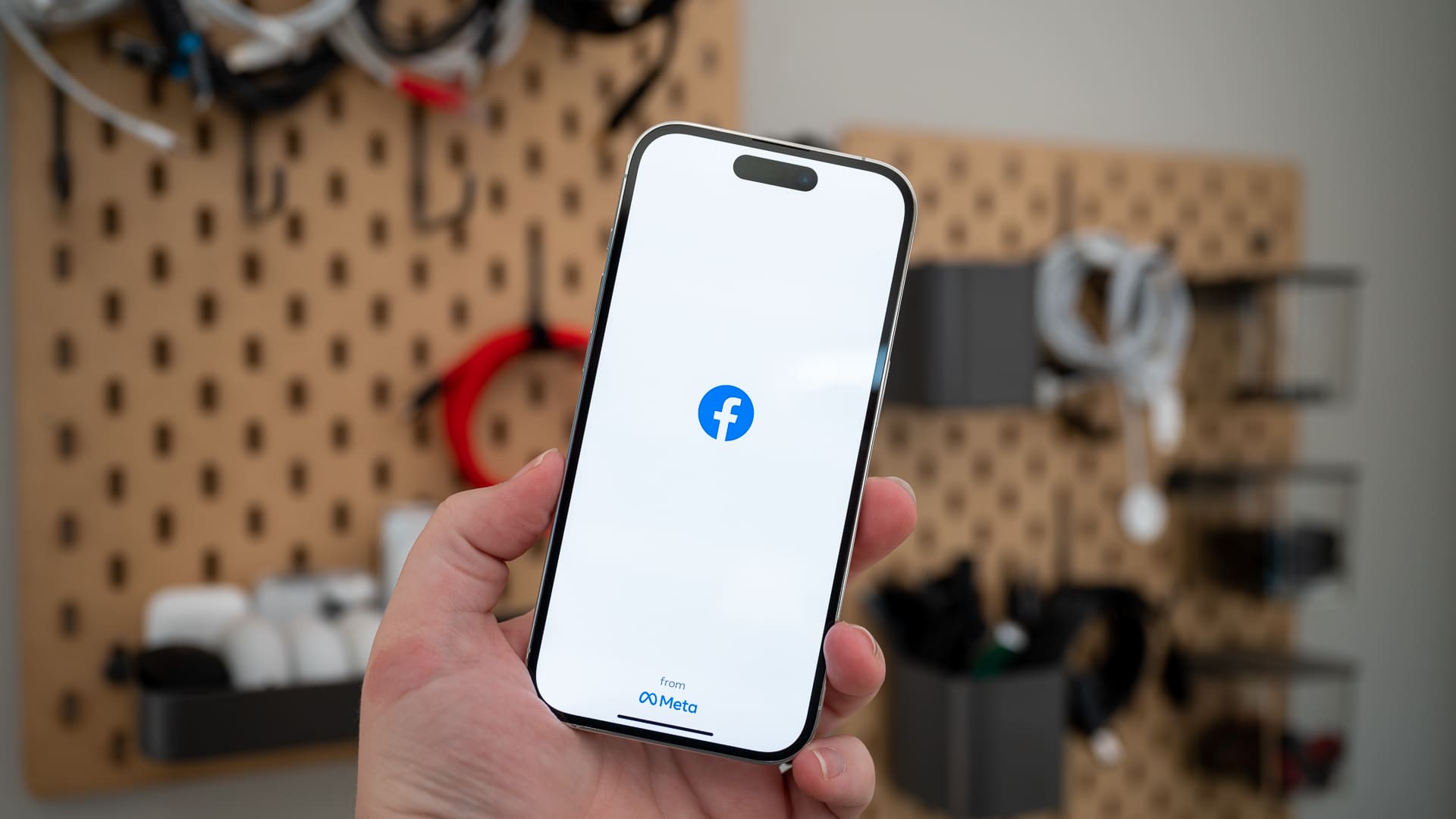فجأة وجدت نفسي ممنوعًا من تسجيل الدخول، رغم صحة كلمة المرور. السبب؟ رمز التحقق الثنائي لم يعد يصل أو تعذر الوصول إلى التطبيق الذي يُولّده. هذه المشكلة شائعة أكثر مما تتوقع، وخصوصًا بعد تفعيل المصادقة الثنائية في الحسابات الحساسة مثل Google أو Facebook أو Apple ID. لحسن الحظ، توفر بعض الخدمات خيارًا ذكيًا لاستعادة الوصول: ما يُعرف بـ “كلمات مرور التطبيقات”. في هذا الدليل المباشر، أشرح كيف تمكنت من استعادة حسابي باستخدام هذه الطريقة، خطوة بخطوة، دون الحاجة إلى دعم فني أو انتظار طويل.
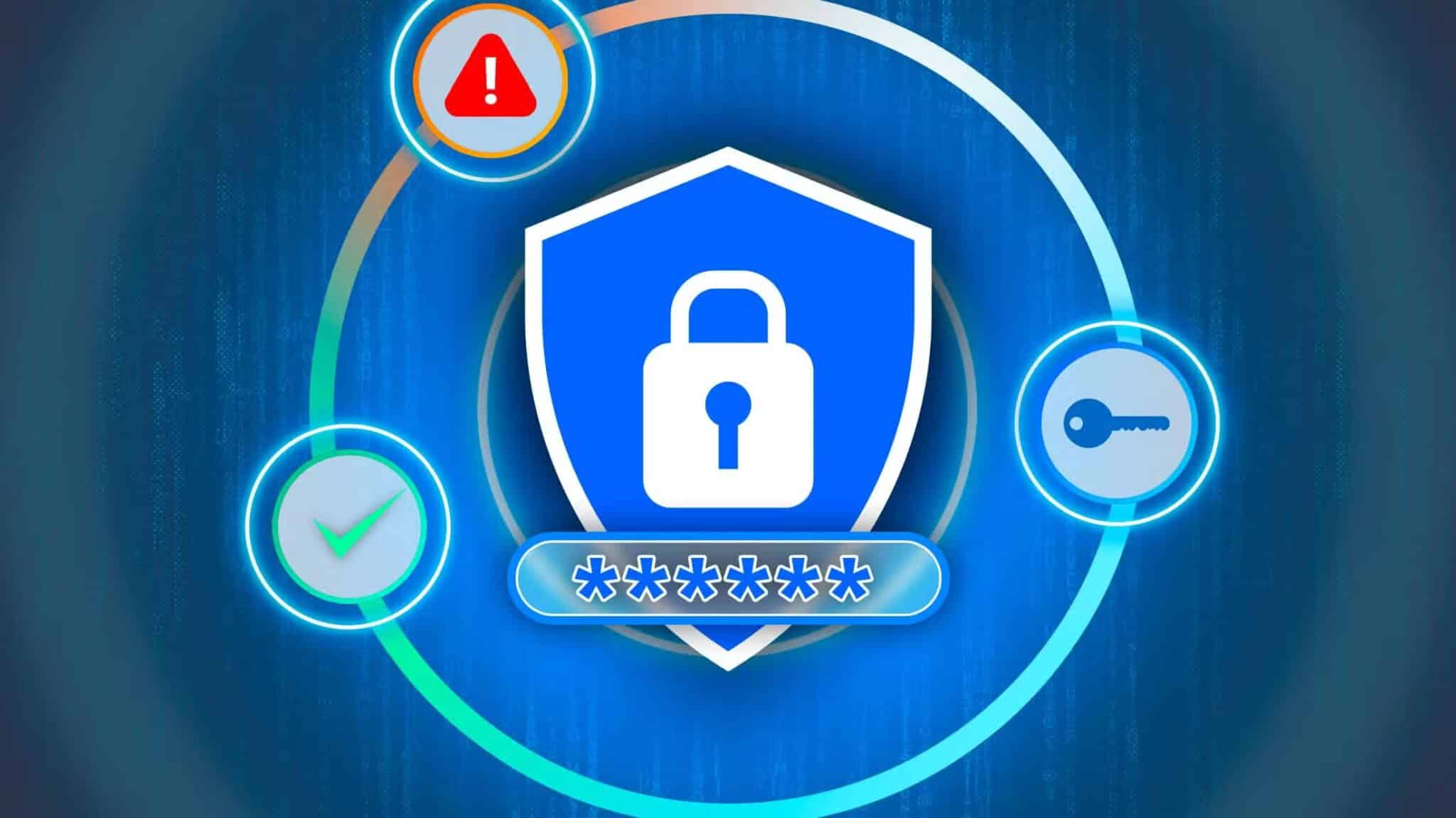
ملخص
- تتجاوز كلمة المرور الخاصة بالتطبيقات المصادقة الثنائية، وتتيح لك تسجيل الدخول إلى حساباتك على جوجل ومايكروسوفت وغيرها من تطبيقاتك.
- لإنشاء كلمة مرور كهذه على جوجل، افتح حسابي على جوجل، وانقر على “الأمان” > “التحقق بخطوتين”، ثم اختر “كلمات مرور التطبيقات”.
- بالنسبة إلى مايكروسوفت، افتح موقع حساب مايكروسوفت، وانقر على “الأمان” > “إدارة كيفية تسجيل الدخول”، ثم اختر “إنشاء كلمة مرور جديدة للتطبيق”.
أردت تسجيل الدخول إلى حساب بريدي الإلكتروني باستخدام برنامج نصي، ولكن بفضل المصادقة الثنائية، فشلت محاولات تسجيل الدخول. استخدمت بعد ذلك كلمة مرور خاصة بالتطبيقات، وعملت بشكل جيد. إليك كيفية إنشاء كلمة مرور كهذه لـ Gmail وMicrosoft.
ما هي كلمة المرور الخاصة بالتطبيقات؟
كلمة المرور الخاصة بالتطبيقات، كما يوحي اسمها، هي كلمة مرور تُنشئها لحساباتك على الإنترنت لاستخدامها مع تطبيق مُحدد. على سبيل المثال، إذا كنت تستخدم تطبيقًا يدعم كلمات المرور فقط ولا يدعم أي أشكال أخرى من المصادقة، وقمت بتمكين المصادقة الثنائية لحسابك، فسيتعين عليك إنشاء كلمة مرور خاصة بالتطبيق واستخدامها في تطبيقك لتسجيل الدخول إلى حسابك.
كما ترى، عند استخدام كلمة مرور خاصة بالتطبيق، فإنك تتجاوز عملية المصادقة الثنائية. يكفي اسم المستخدم وكلمة المرور الخاصة بالتطبيق لتسجيل الدخول إلى حسابك.
يُشكل هذا أحيانًا خطرًا أمنيًا، فإذا اكتشف أحدهم كلمة مرورك الخاصة بالتطبيق، يُمكنه تسجيل الدخول إلى حسابك. في هذه الحالة، لديك خيار إزالة جميع كلمات المرور الخاصة بالتطبيقات أو كلمات مرور محددة منها.
كيفية إنشاء كلمة مرور خاصة بالتطبيقات على جوجل
كتبتُ برنامجًا نصيًا لإرسال رسائل بريد إلكتروني باستخدام SMTP في Gmail، ولكن نظرًا لعدم دعم البرنامج النصي لطرق المصادقة الأخرى، فقد أنشأتُ كلمة مرور خاصة بالتطبيق لحسابي على جوجل لاستخدامها في البرنامج النصي. إليك كيفية إنشاء كلمة مرور لحسابك:
افتح موقع “حسابي على جوجل” وسجّل الدخول إلى حسابك على جوجل. لتسجيل الدخول، ستحتاج إلى استخدام كلمة مرورك بالإضافة إلى المصادقة الثنائية. بعد تسجيل الدخول، من الشريط الجانبي الأيسر للموقع، حدد “الأمان”. في الجزء الأيمن، في قسم كيفية تسجيل الدخول إلى Google، انقر فوق “التحقق بخطوتين”.
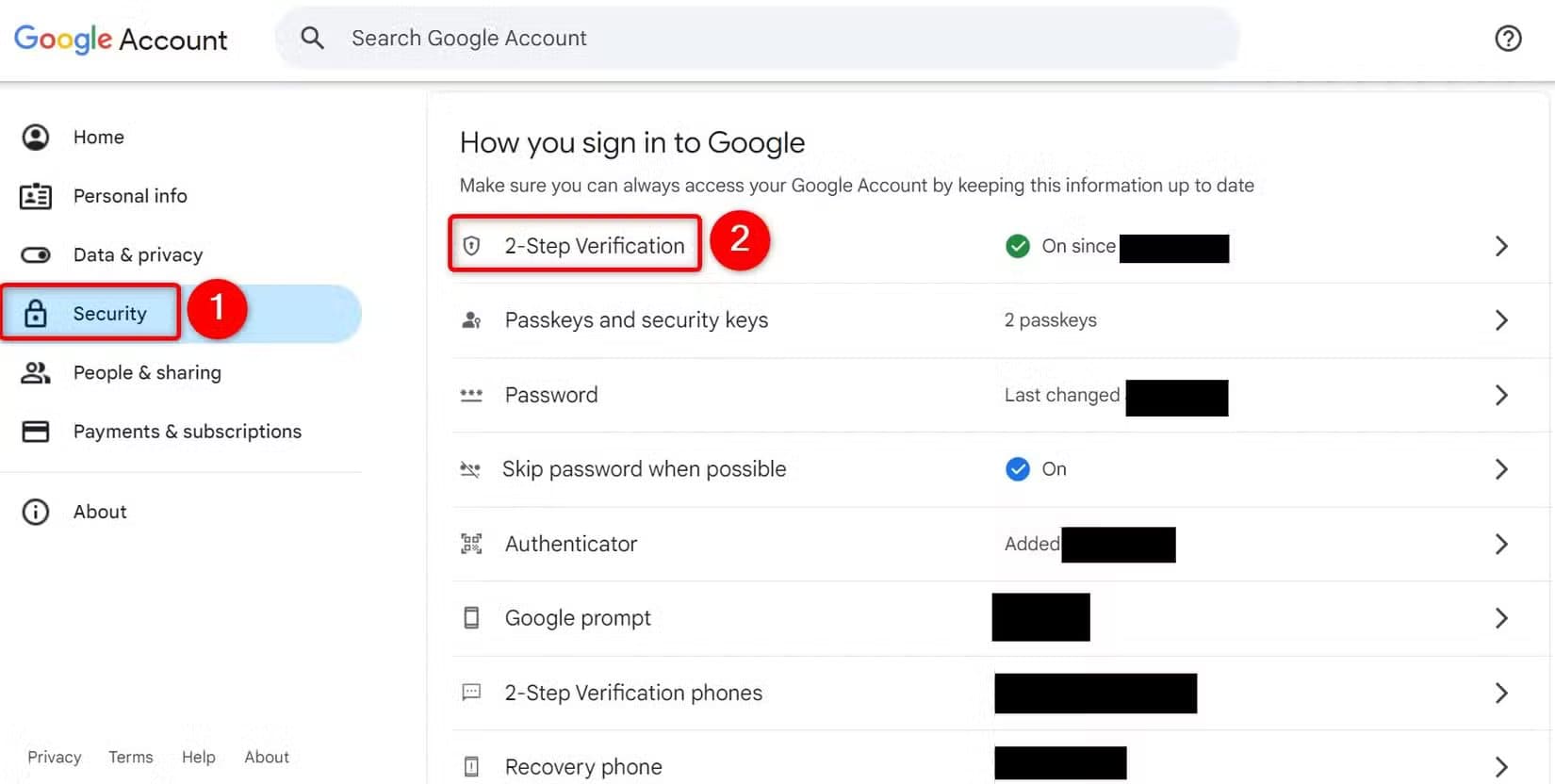
إذا طُلب منك ذلك، فأدخل كلمة مرور حسابك للمتابعة.
في شاشة التحقق بخطوتين، في الأسفل، انقر على رمز السهم الأيمن بجوار “كلمات مرور التطبيقات”.
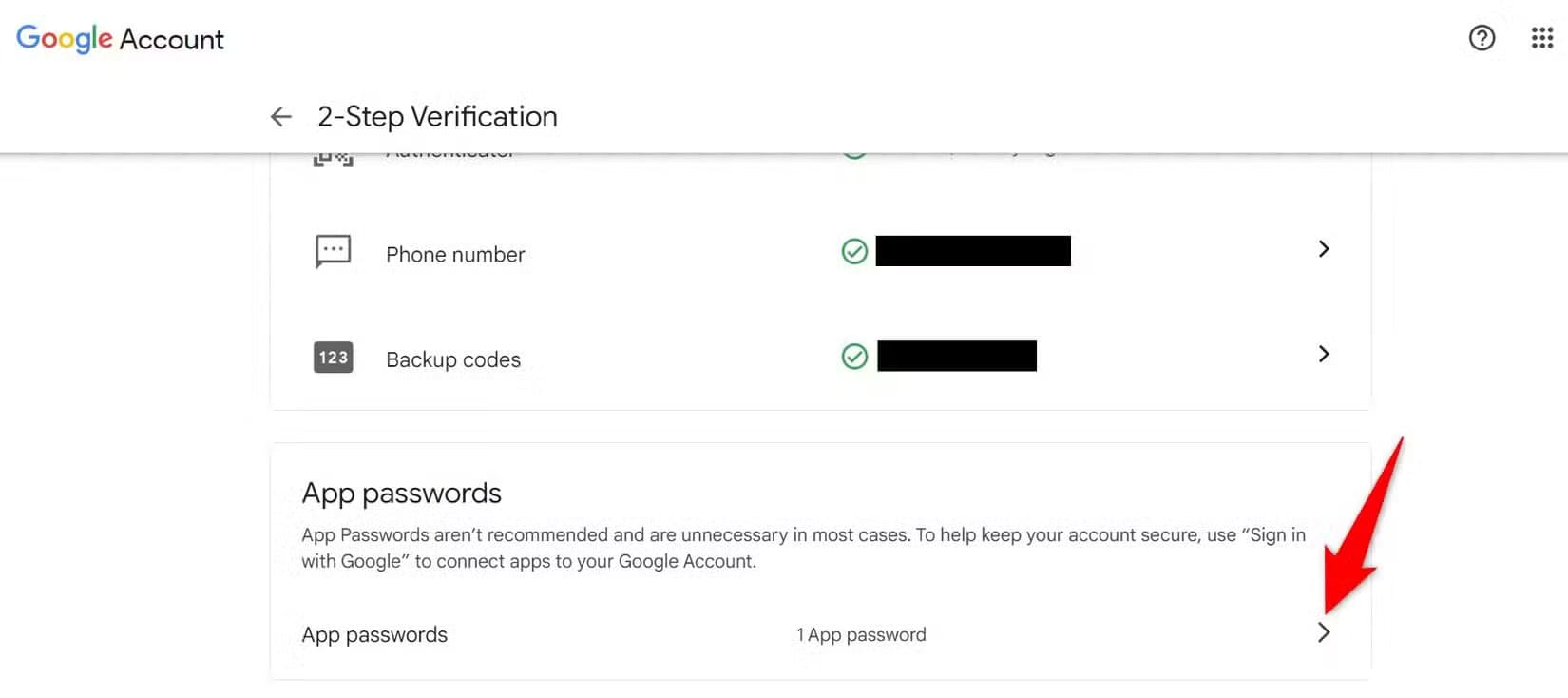
في صفحة كلمات مرور التطبيقات، انقر على حقل “اسم التطبيق” واكتب اسم التطبيق الذي تريد إنشاء كلمة مرور له. هذا الاسم للرجوع إليه فقط؛ يمكنك كتابة أي اسم تريده. ثم انقر على “إنشاء“.
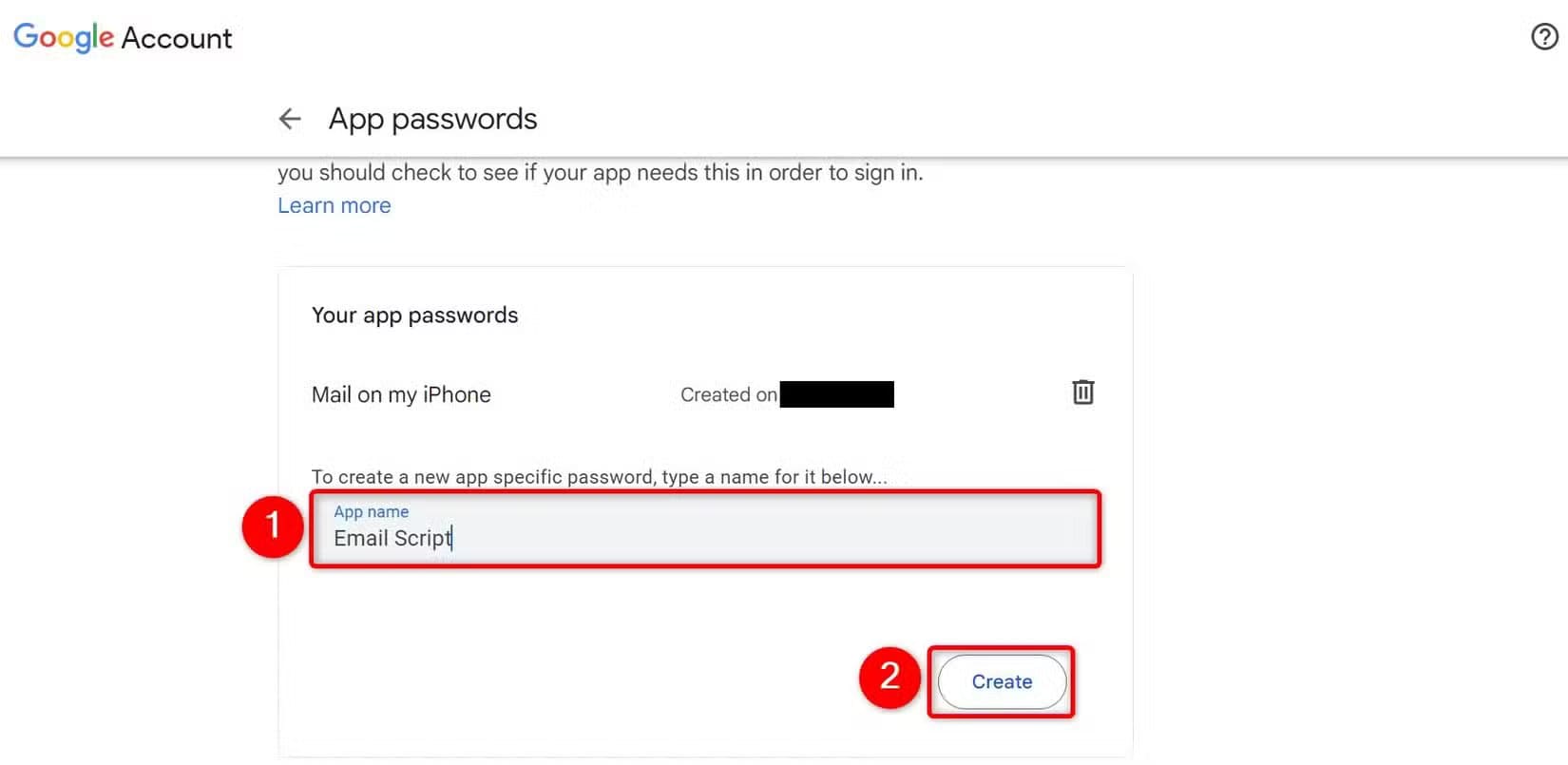
ستُفتح نافذة “كلمة مرور التطبيق المُولّدة”. سترى كلمة المرور الخاصة بالتطبيق التي أنشأتها لك جوجل. انسخ كلمة المرور وألصقها مباشرةً في تطبيقك أو احفظها مؤقتًا في مكان آمن. ثم أغلق النافذة بالنقر على “تم”.
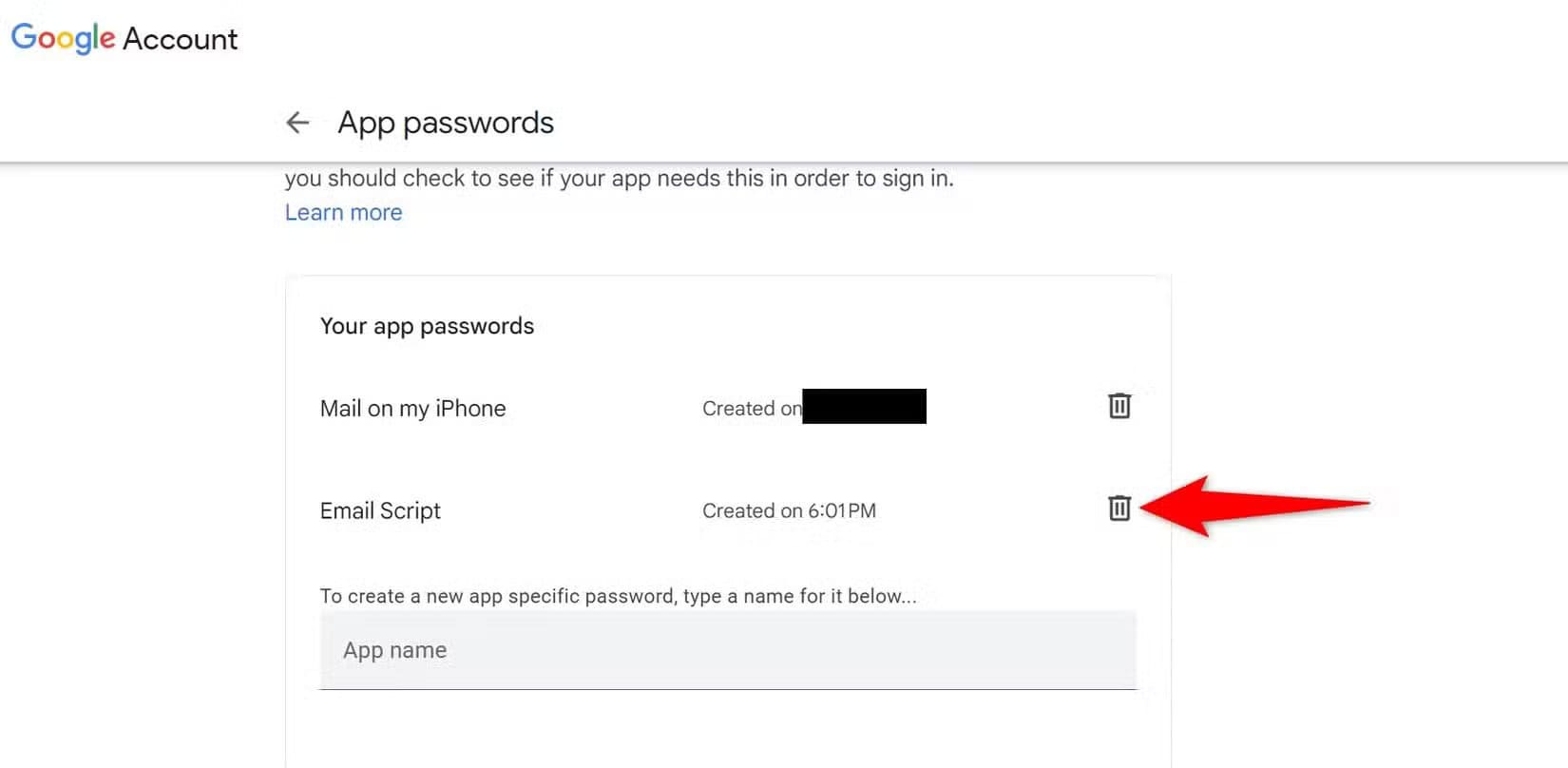
ستعود إلى صفحة كلمات مرور التطبيقات، وسترى مدخل كلمة مرور التطبيق التي أنشأتها حديثًا. إذا أردتَ حذفها لاحقًا، يمكنك النقر على أيقونة سلة المهملات بجوارها.
لاحظ أن أي تطبيقات تستخدم كلمة المرور هذه لن تتمكن من تسجيل الدخول إلى حساب Google الخاص بك بعد الآن.
كيفية إنشاء كلمة مرور خاصة بالتطبيقات على مايكروسوفت
أستخدم أحيانًا مايكروسوفت أوتلوك لإرسال رسائل البريد الإلكتروني من برنامجي النصي، وإنشاء كلمة مرور خاصة بالتطبيقات مع مايكروسوفت سهل أيضًا. للبدء، افتح موقع حساب مايكروسوفت وسجّل الدخول إلى حسابك. ستحتاج إلى استخدام المصادقة الثنائية.
من الشريط الجانبي الأيسر، اختر “الأمان” (رمز الدرع). في الجزء الأيمن، انقر على “إدارة كيفية تسجيل الدخول”.
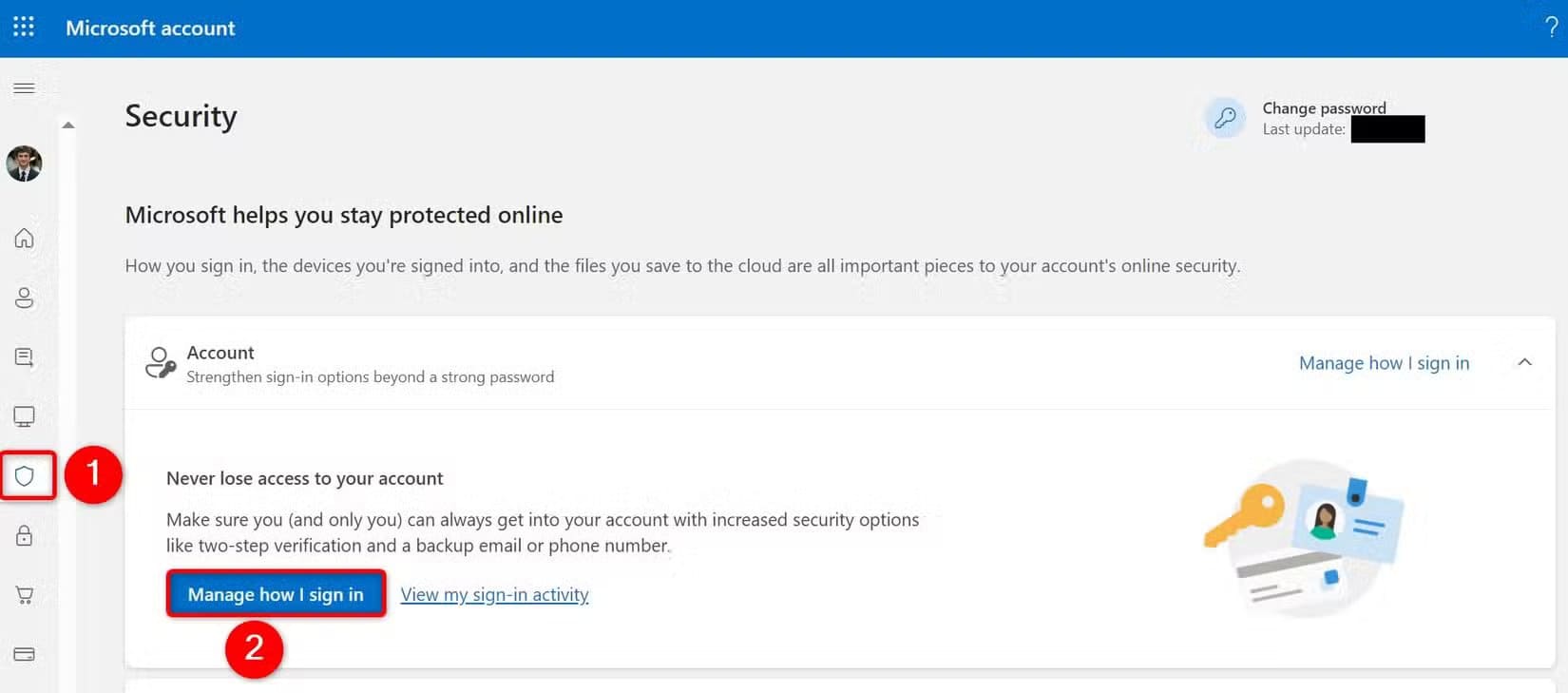
في الصفحة المفتوحة، انتقل للأسفل إلى قسم كلمات مرور التطبيقات. هنا، انقر على “إنشاء كلمة مرور جديدة للتطبيق”.
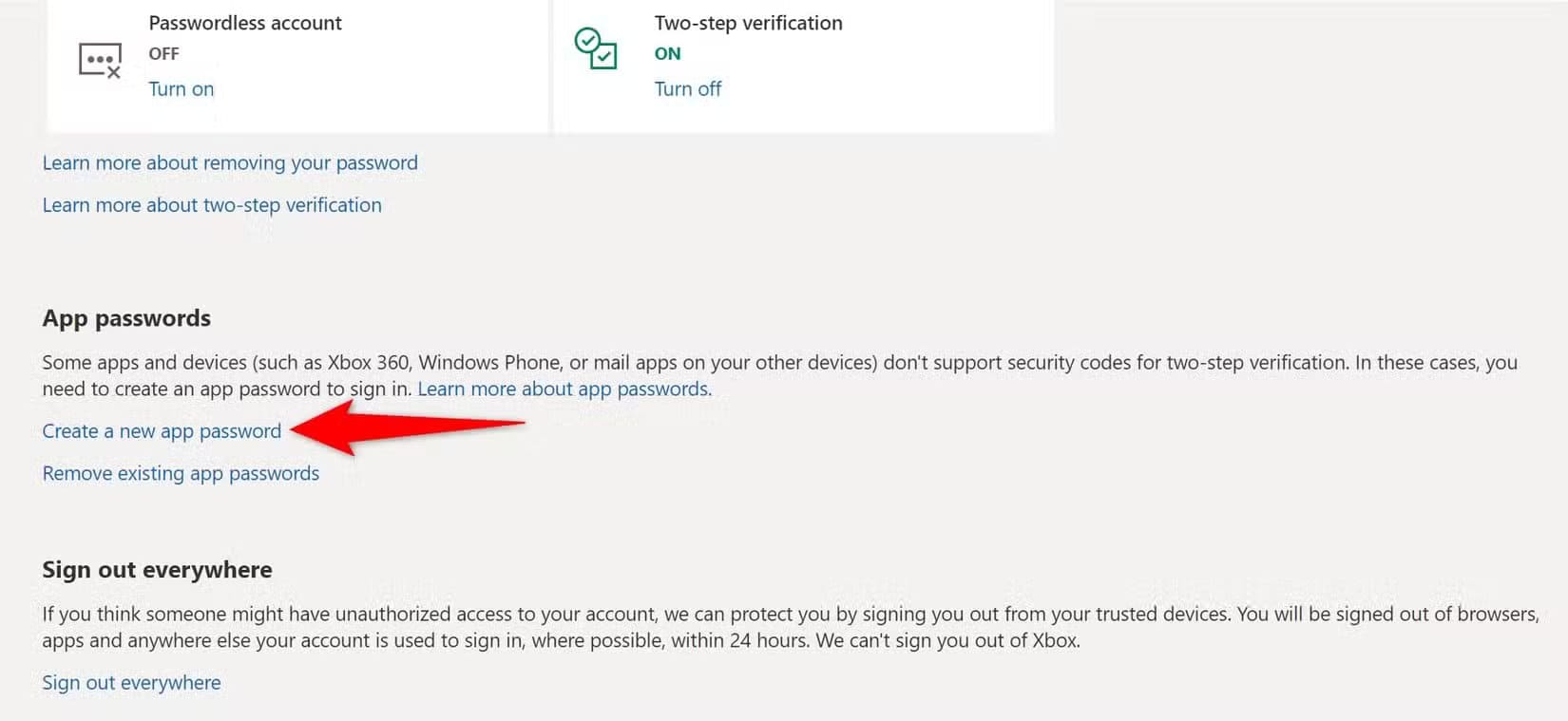
في الصفحة التالية، سترى كلمة مرور خاصة بالتطبيق أنشأتها لك مايكروسوفت. انسخ كلمة المرور واحفظها في مكان آمن، أو استخدمها فورًا في البرنامج النصي أو التطبيق. ثم انقر على زر “تم”.
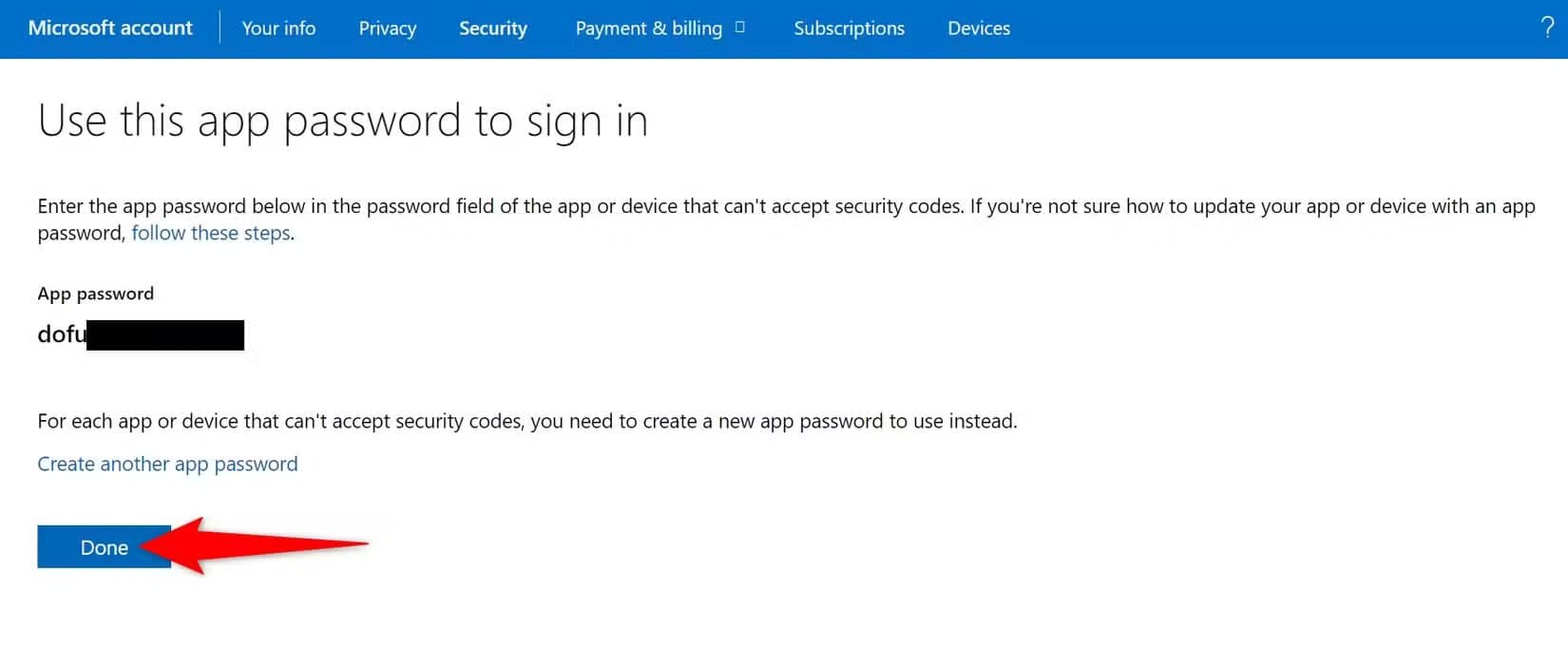
بخلاف جوجل، لا تسمح لك مايكروسوفت بإزالة كلمات مرور التطبيقات بشكل فردي. بل تحذف جميع كلمات مرور التطبيقات دفعةً واحدة. إذا أردتَ ذلك، فانقر على “إزالة كلمات مرور التطبيقات الحالية”. في النافذة التي تظهر، اختر “إزالة”.
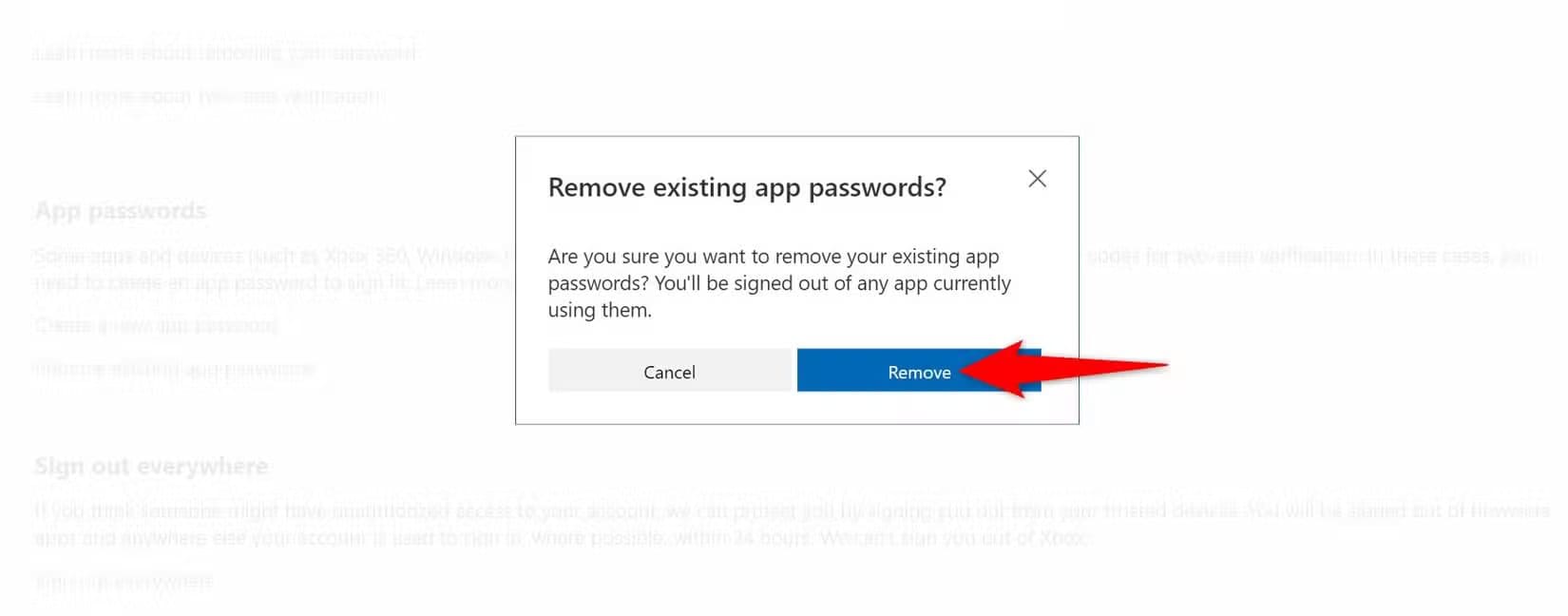
إذا كنت ترغب في استخدام تطبيقات معينة مع حساب مايكروسوفت الخاص بك مستقبلاً، فسيتعين عليك إعادة إنشاء كلمات مرور خاصة بكل تطبيق على حدة. قد يكون هذا الأمر مُرهقًا بعض الشيء، ولكنه الخيار الوحيد المتاح حاليًا مع مايكروسوفت.
وهذه هي طريقتي في إنشاء كلمات مرور خاصة بالتطبيقات واستخدامها لحساباتي على جوجل ومايكروسوفت. وفي هذه الأثناء، فكّر في تعلّم بعض النصائح لتأمين حساباتك على الإنترنت.
التحقق الثنائي يُضيف طبقة أمان مهمة، لكنه قد يتحول إلى عقبة إذا لم تُجهّز حلول الاسترداد مسبقًا. استخدام كلمات مرور التطبيقات هو أحد الحلول العملية التي توفرها بعض الخدمات لاستعادة الوصول دون تعقيدات. تأكد دائمًا من حفظ رموز الاسترداد وإنشاء طرق بديلة لتسجيل الدخول تحسبًا لأي طارئ. تجربة قفل الحساب قد تكون مرهقة، لكن ببعض الخطوات البسيطة يمكن تجاوزها دون فقدان بياناتك أو الحاجة لإعادة إنشاء الحساب.